PMCAで3Dモデルを作ろう!!
概要
この記事ではPMCAというソフトウェアを使って、PMD形式の3Dモデルを作ります。
このPMD形式はFaceVTuberで読み込める形式なので、作ったらすぐにVTuberとして動かすことができます!
自作モデルをちょっと試してみたいな・・・といった用途に非常に向いていますので、一度試してみましょう。
手順
- PMCAのインストール
- PMCAのモデル作り
- 3Dモデルの出力
- FaceVTuberで読み込み
1. PMCAのインストール
PMCAとは@mato_sus304さんが開発したMMD向けのモデルデータ組み立てツールです。(PMCAについて)
まずBowlRollよりPMCAv0.0.6r10aWindows版のDownloadをクリックして、ファイルをダウンロードします。
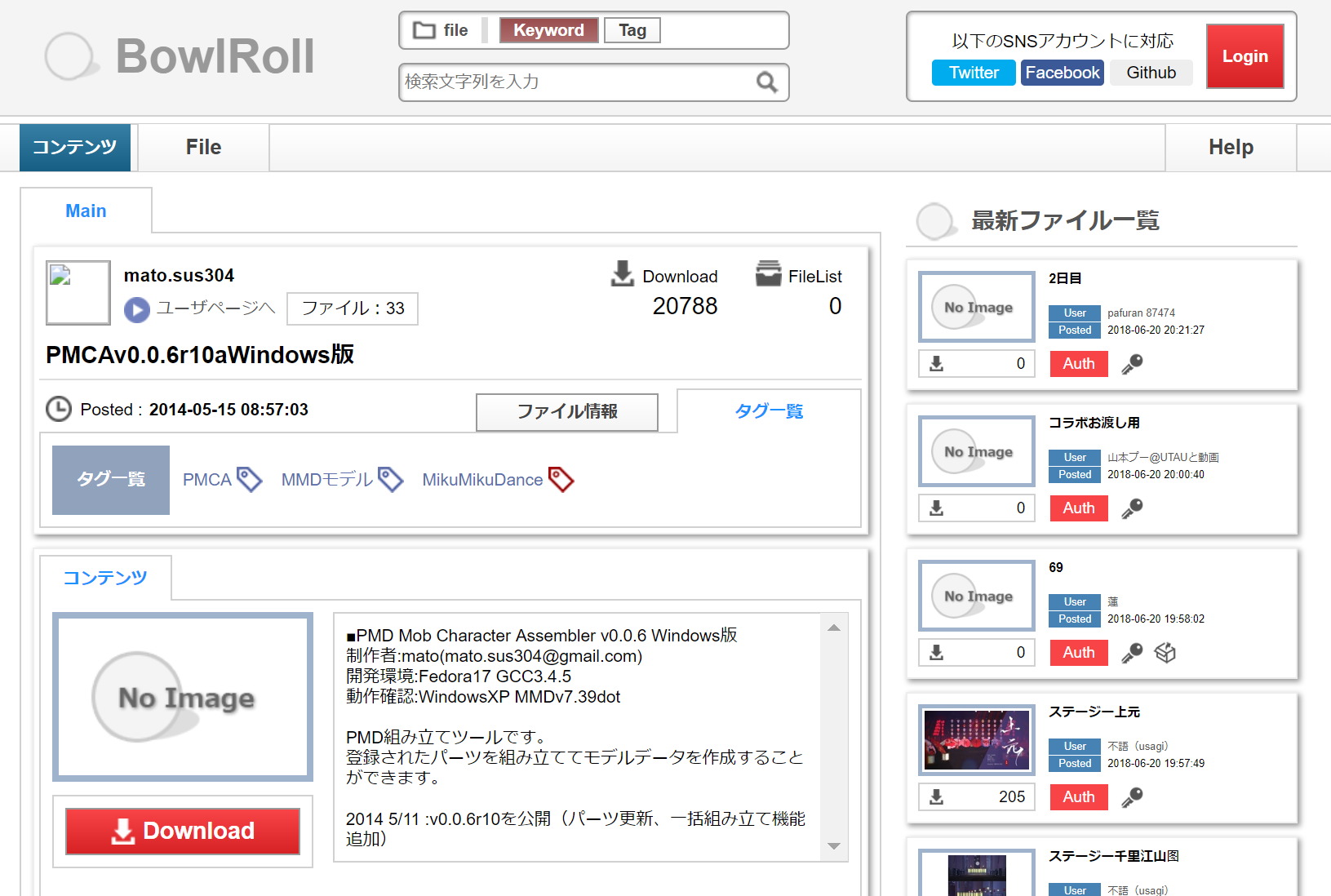
2. PMCAでのモデル作り
さきほどダウンロードしたファイルは、PMCAv0_0_6r10a_win.zipという名前で保存されているので、zipファイルを解凍(展開)してください。
フォルダの中身を見ると、画像のようになっているので、ファイルの"run.bat"をクリックして、ソフトを起動してください。
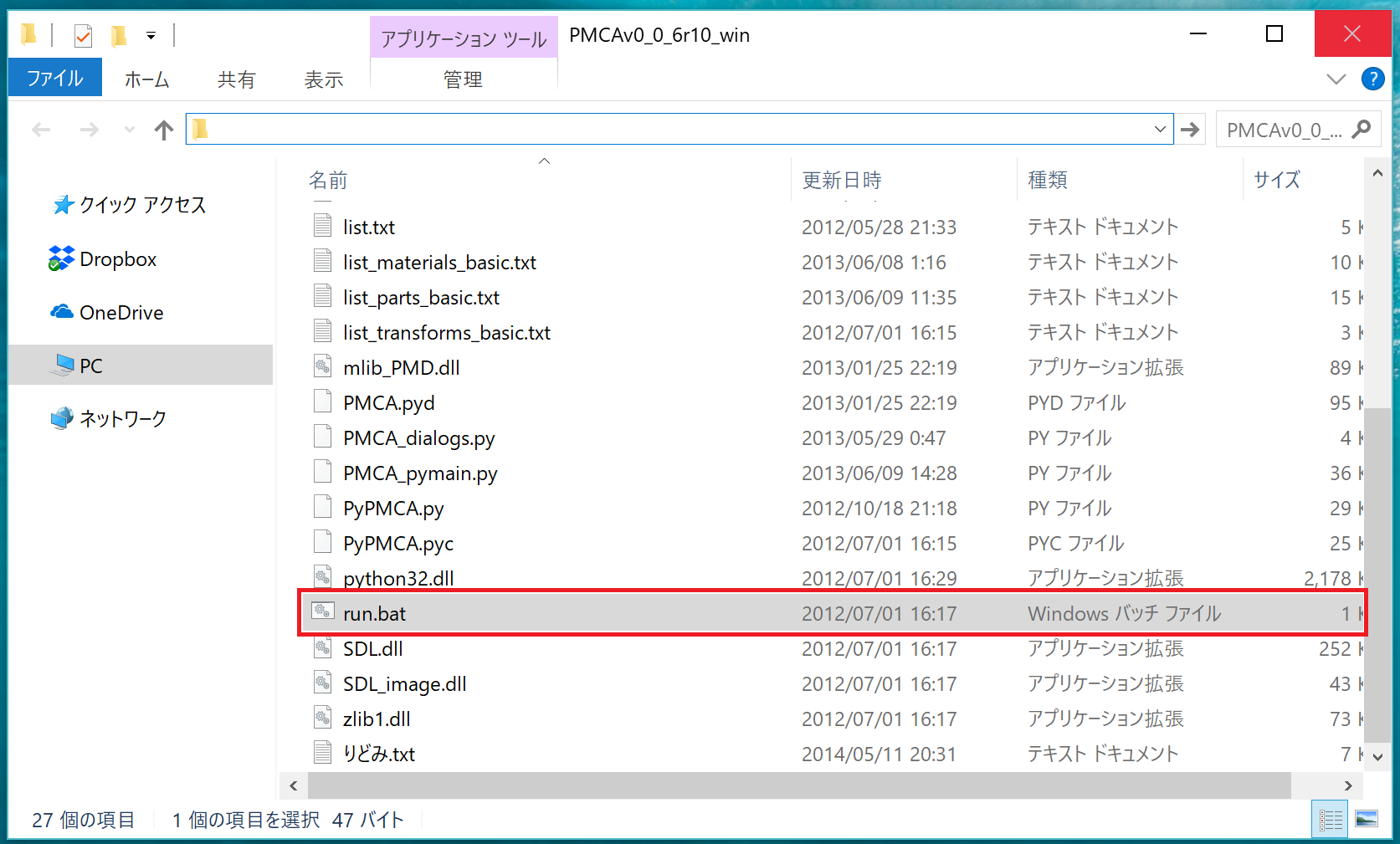
PCMAが起動できると以下のような3つの画面が表示されます。
主に使う画面は右にある3Dモデルが表示されている"PMCA 3D View"というタイトルの画面と、左下のタイトルに"PMCA r0.0.6r10"と書いてある画面の2つです。

"PMCA 3D View"は"3Dモデルの確認"をする画面です。
マウスの右クリックを押しながらマウスを移動させると視点が回転します。
また、マウスの左クリックを押しながらマウスを移動させると視点が移動します。
このように操作を使い分けて、モデルの確認を行います。
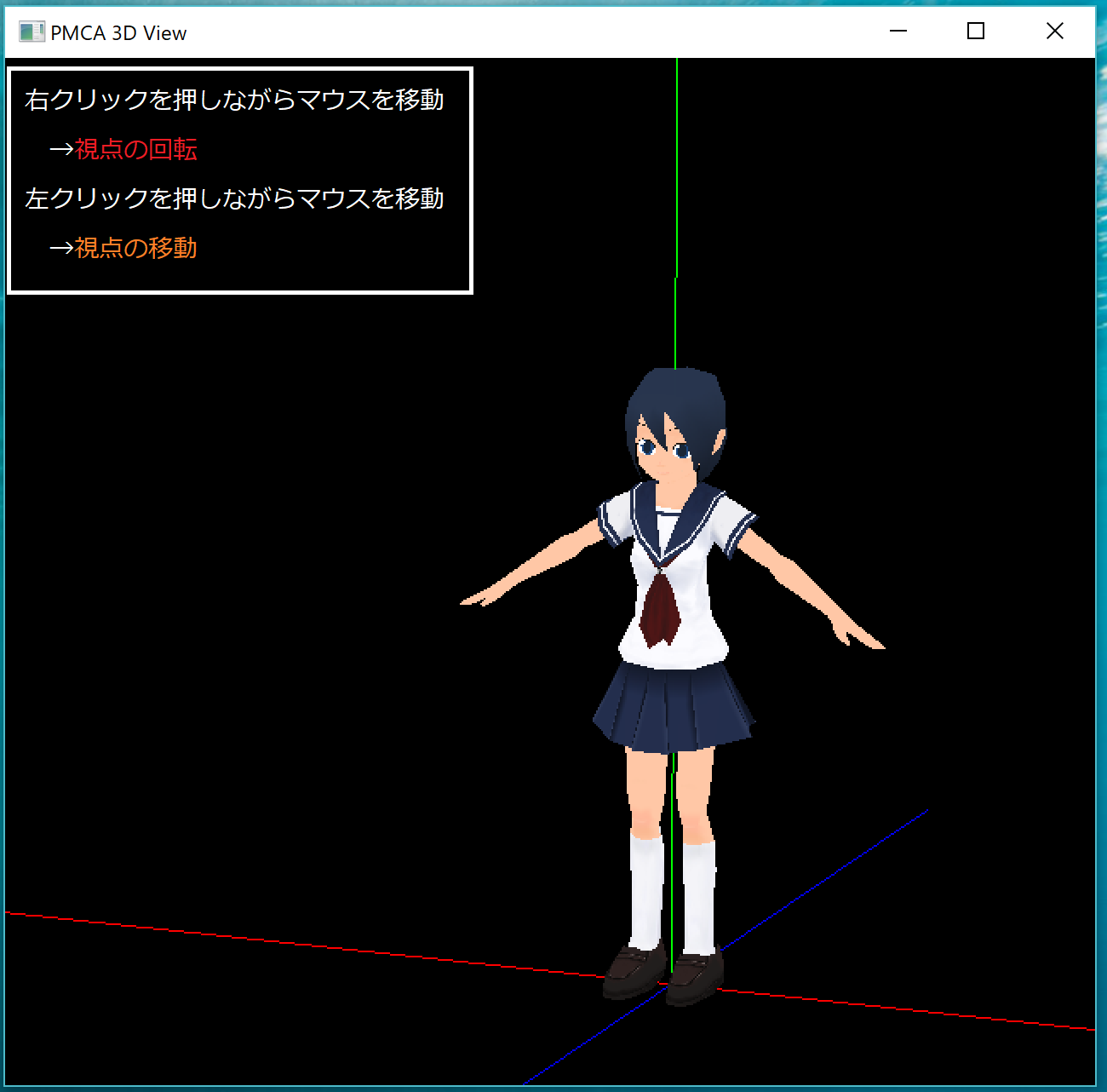
"PMCA r0.0.6r10"は"3Dモデルのパーツを変更"する画面です。
ここでは上半身のパーツを変えてみましょう。
まずはじめに、画面左の"セーラー服上半身01(スカート,長袖)"をクリックし、右画面に表示されている"ブレザー上半身01(スカート,長袖,2ボタン)"をクリックしましょう。
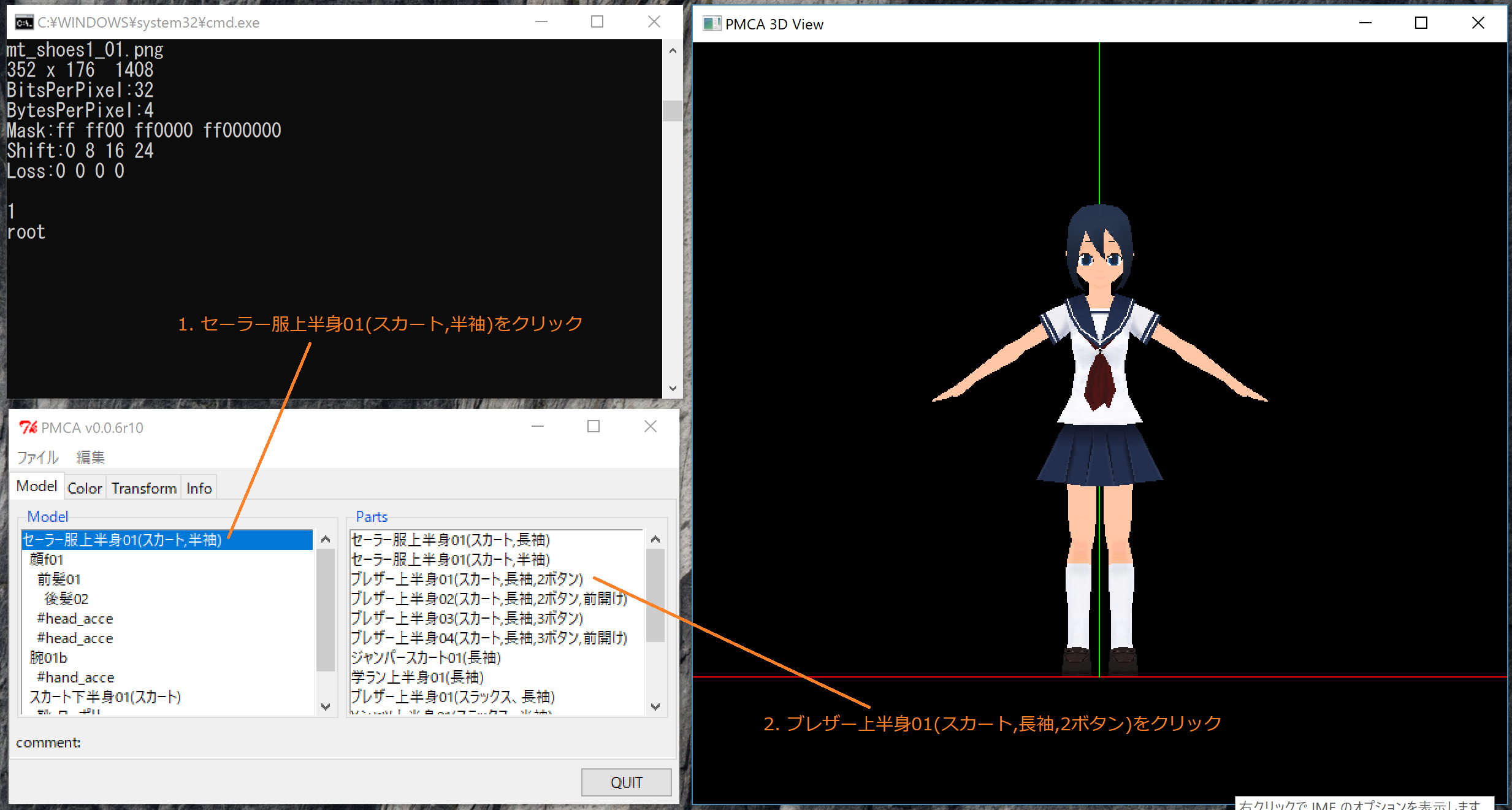
クリックすると、表示が"セーラー服上半身01(スカート,長袖)"から"ブレザー上半身01(スカート,長袖,2ボタン)"に変更され、3Dモデルの表示もブレザーに変更されます。
しかし、このとき同時に手のパーツも表示されなくなります。
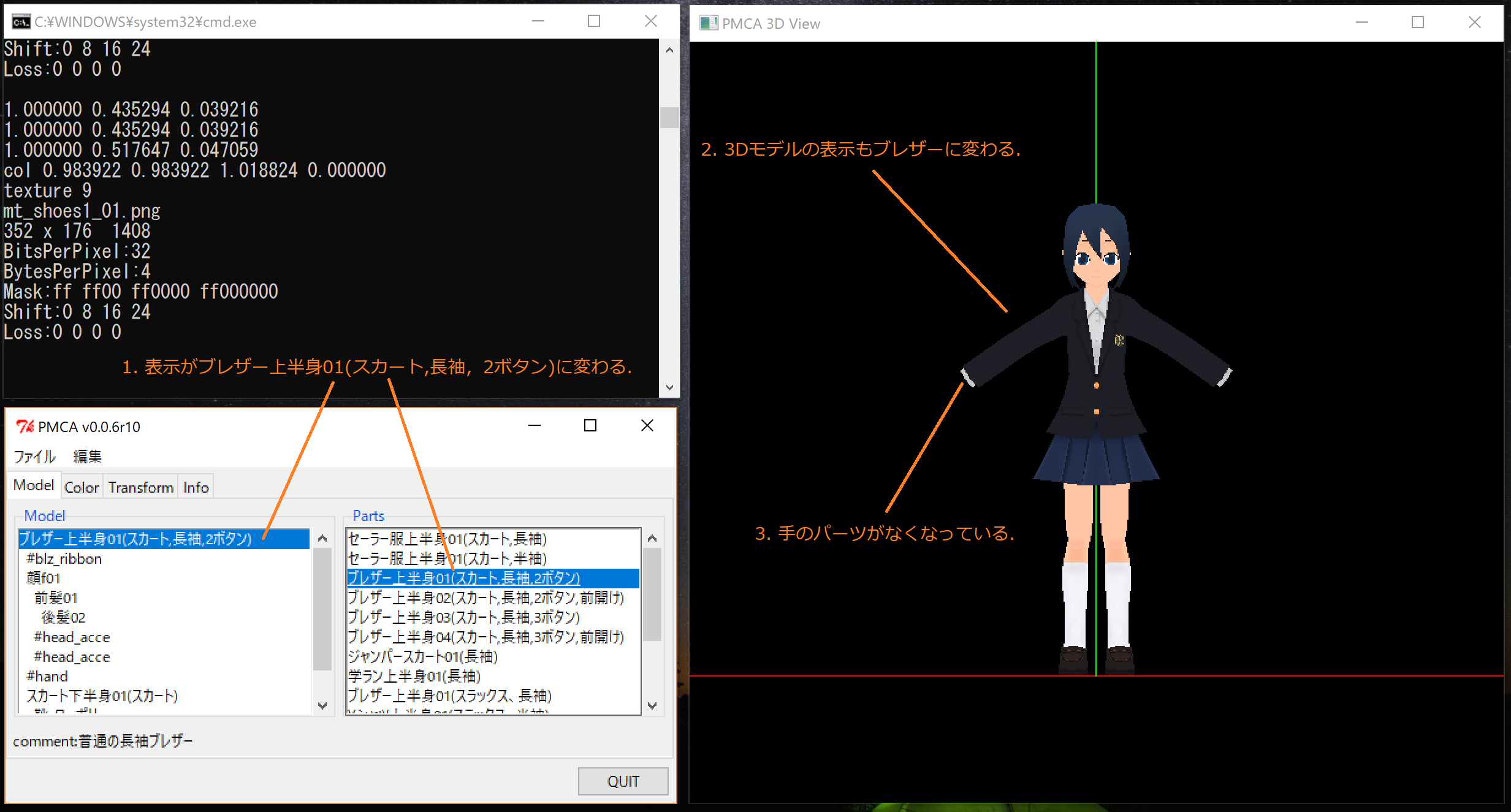
今度は手のパーツを選びます。 先ほどと同じように左の画面から"#hand"をクリックし、右の画面に表示されている"手01b"をクリックします。
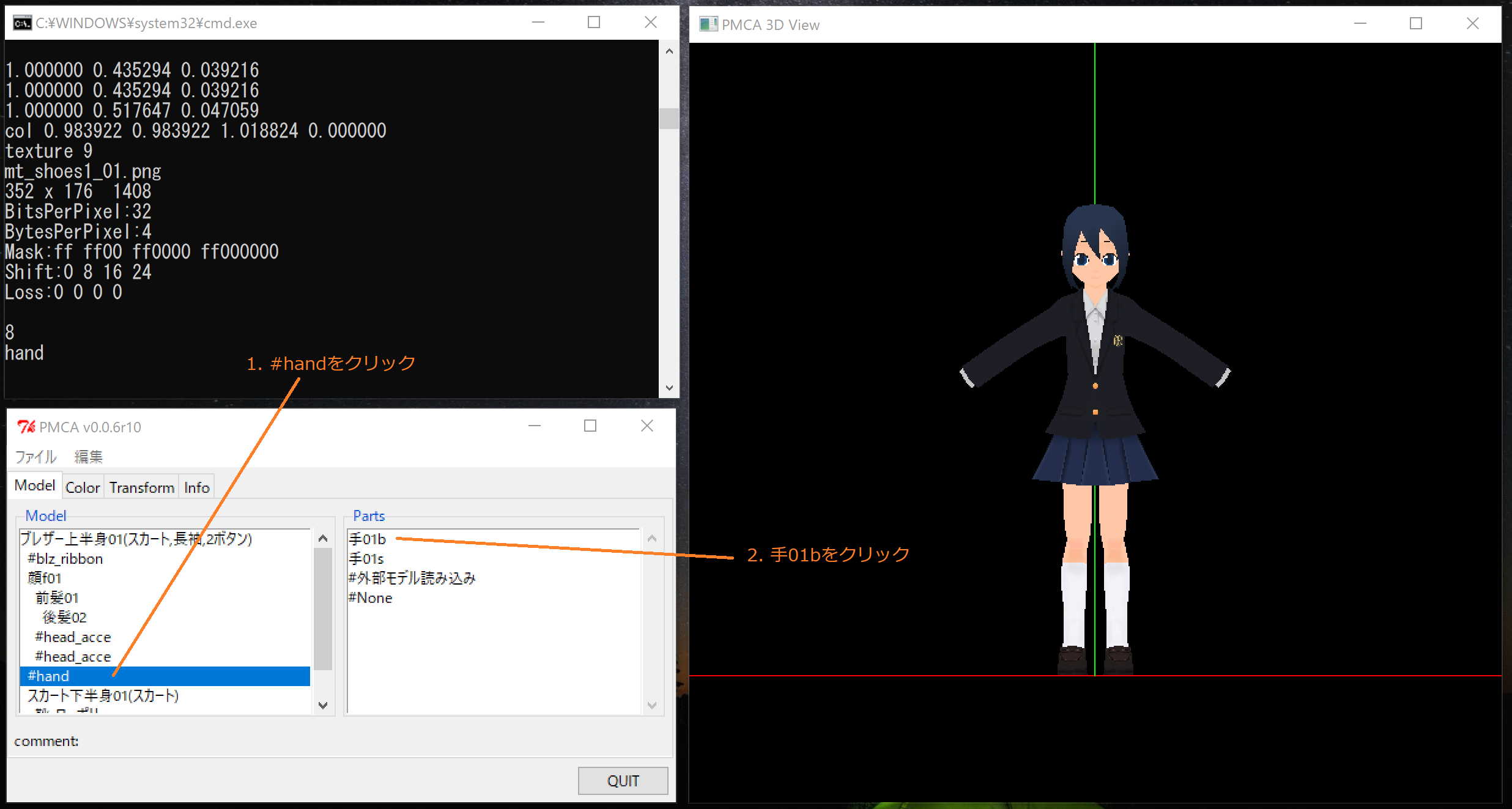
クリックすると、表示が"#hand"から"手01b"に変更され、3Dモデルにも手のパーツが表示されます。
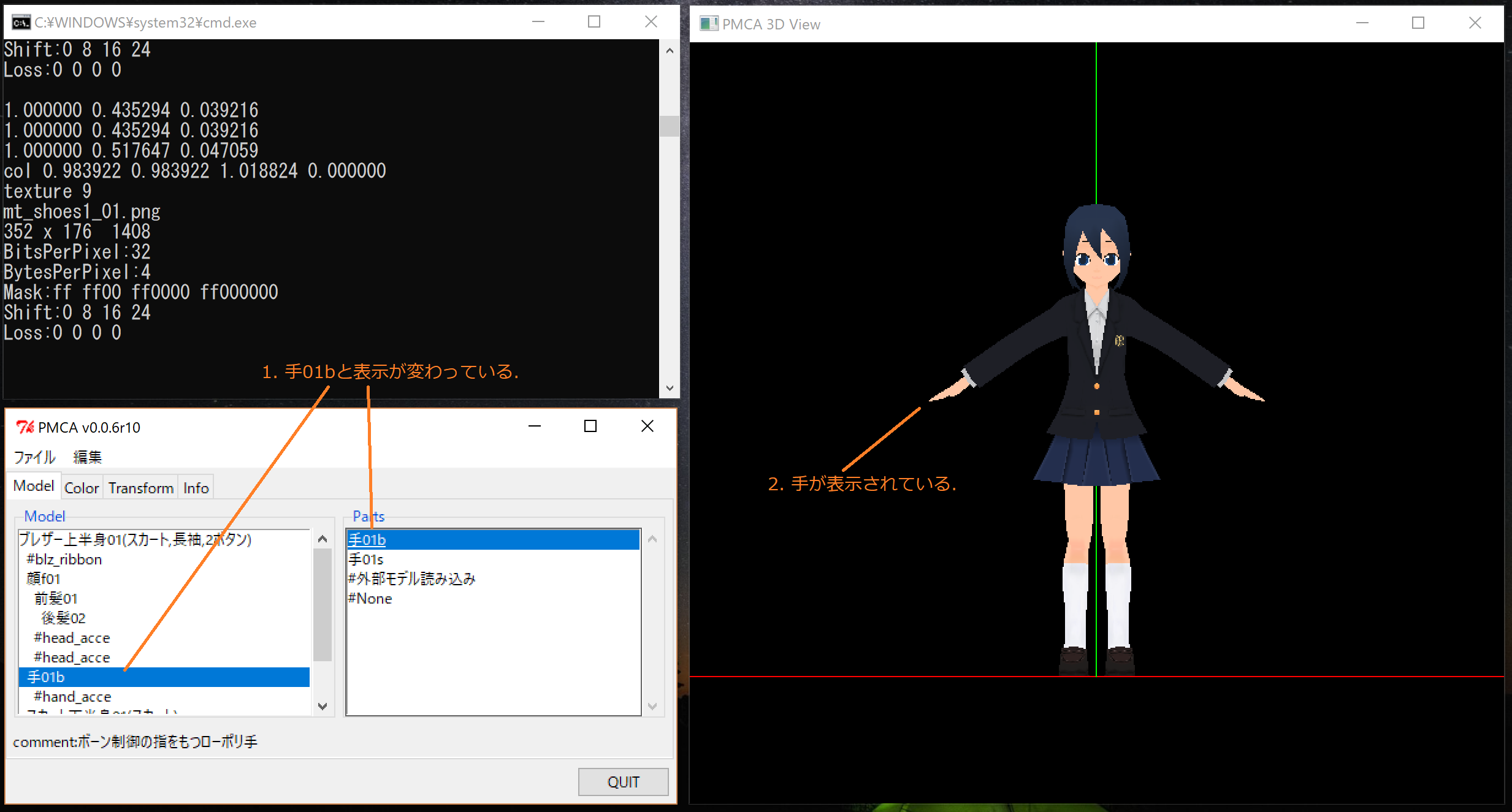
これでチュートリアルなので、ここでモデルを完成として、FaceVTuberの3Dモデルの形式へ出力します。
3. 3Dモデルの出力
まずはじめに3Dモデルを出力するフォルダを新規作成します。
ここではPMCAがあるフォルダと同じフォルダに"sampleModel01"というフォルダを作成しました。
ここで注意点があって、フォルダ名にはできるだけ日本語を入れないようにしたほうが良いです。
日本語を含んでも動く場合がありますが、そうでないことも多いので、できるだけ英数字にしておきましょう。
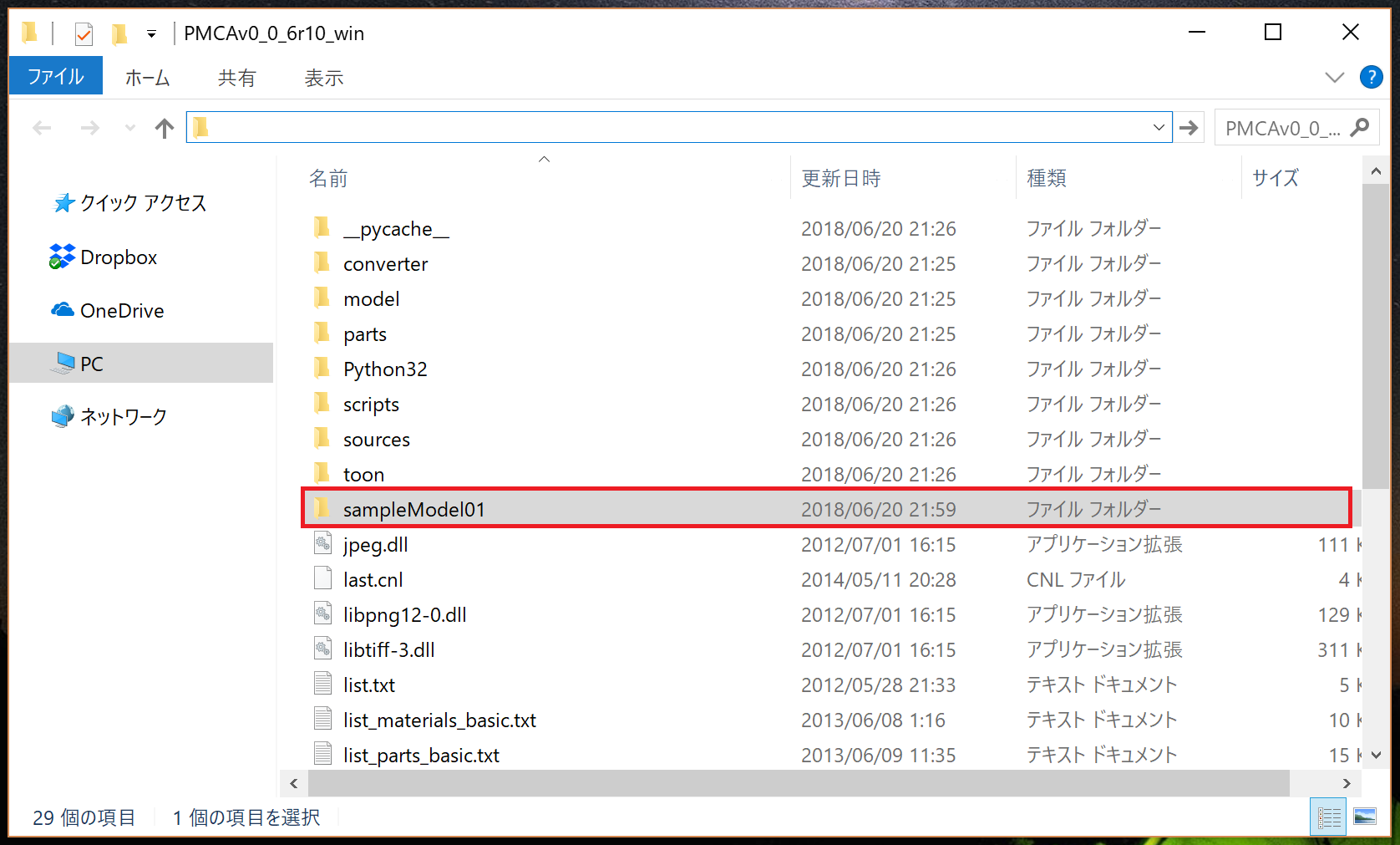
次にPMCA上の画面で、メニューバーから"ファイル"をクリックし、"モデル保存"をクリックします。
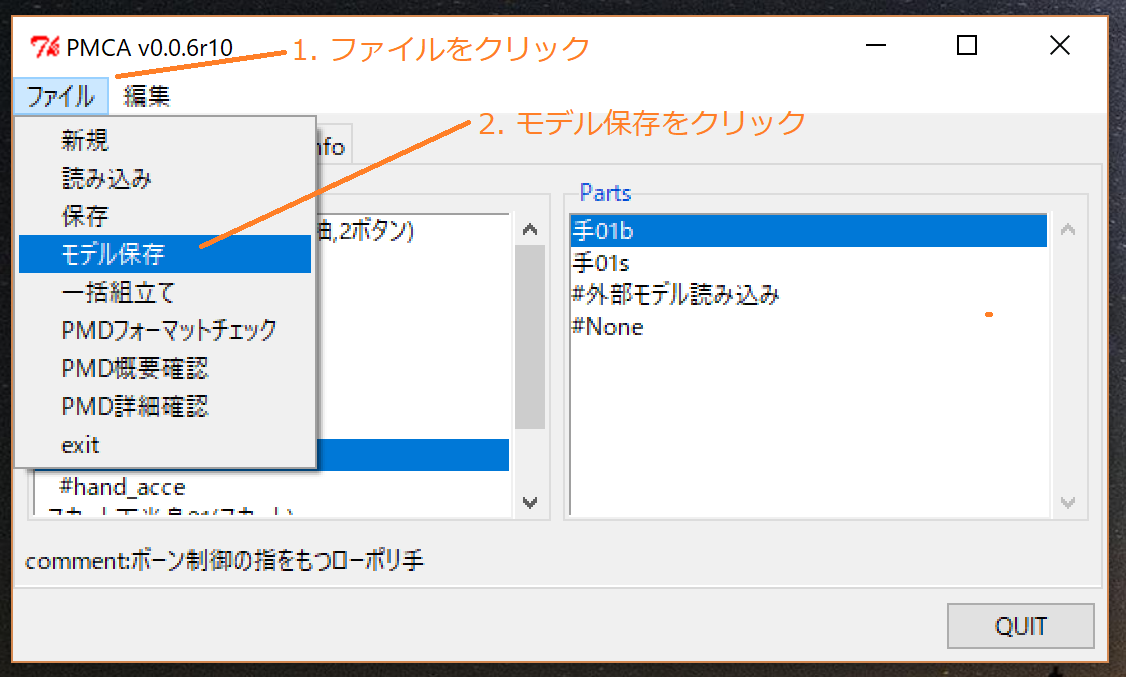
そうすると、ファイル選択画面が表示されるので、先程作った"sampleModel01"というフォルダを選択し、ここでは"sampleMode01PMD"という名前で保存します。
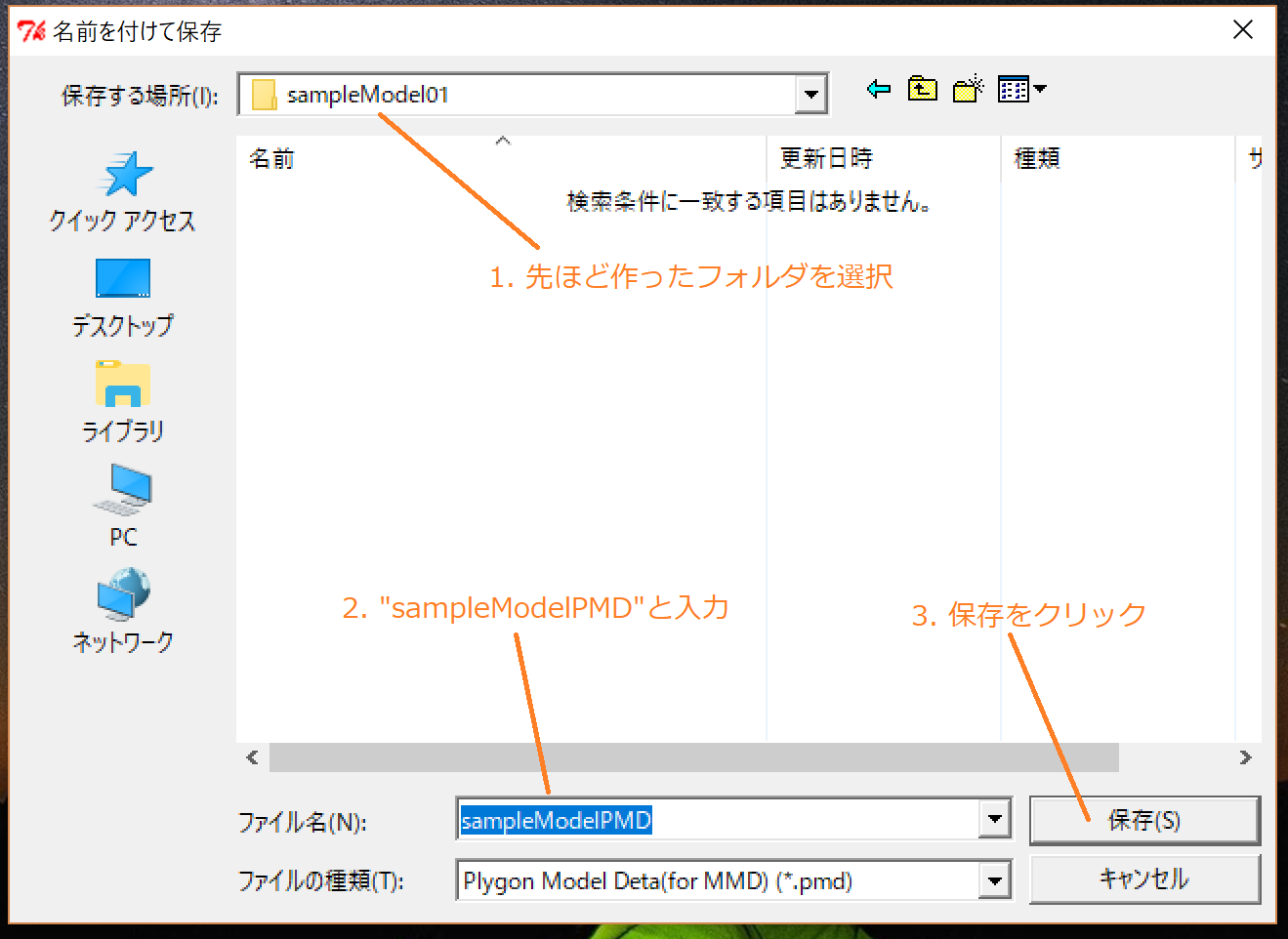
ここで、"sampleModel01"のフォルダを見ると、このような内容になっています。
3Dモデルに必要なテクスチャや、先程作った"sampleModel01PMD.pmd"というファイルが作成されていることが分かります。
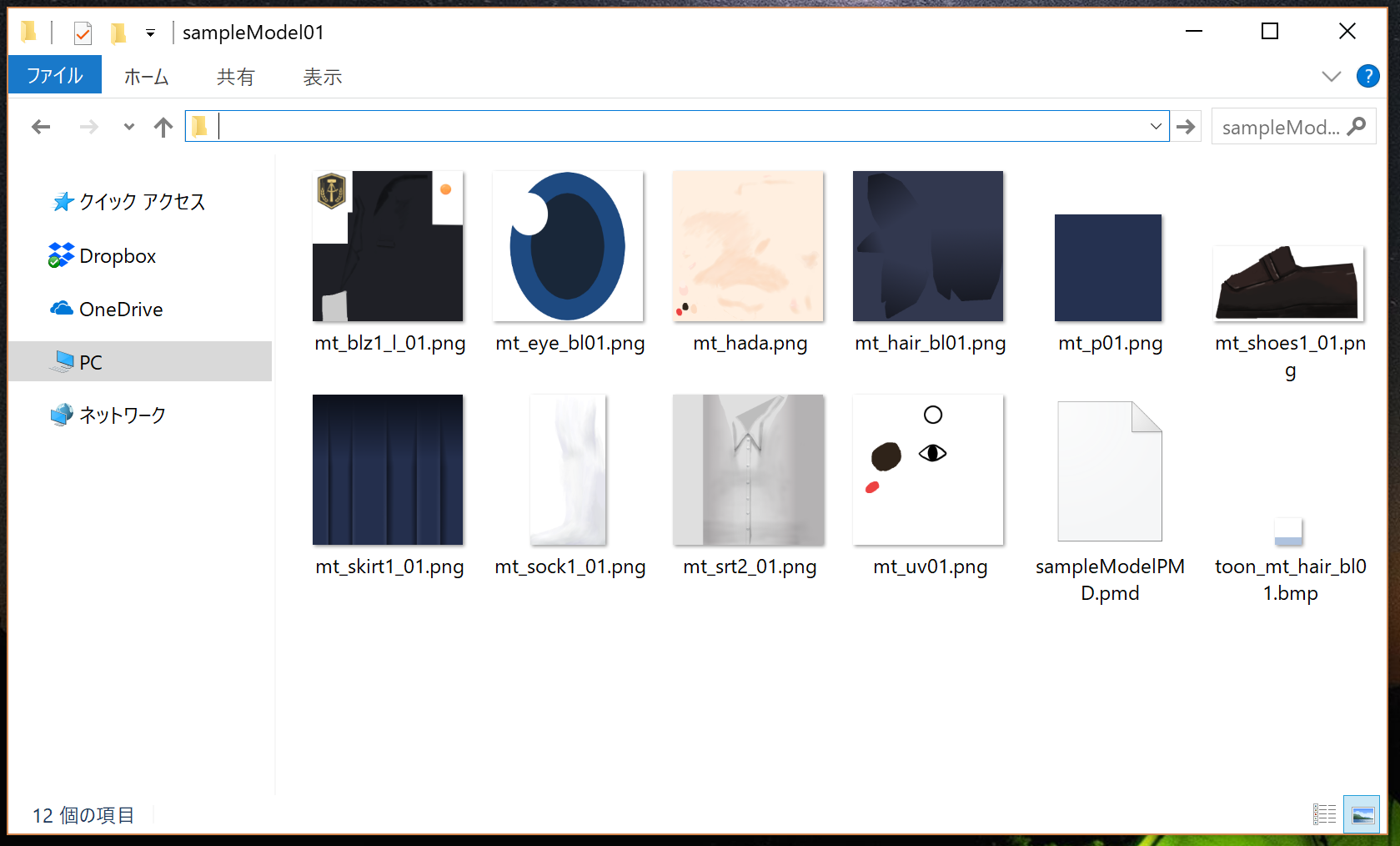
最後に適当な圧縮ツールを使って、"sampleModel01"のフォルダを"sampleModel01.zip"としてzipに圧縮してください。これで完成です!
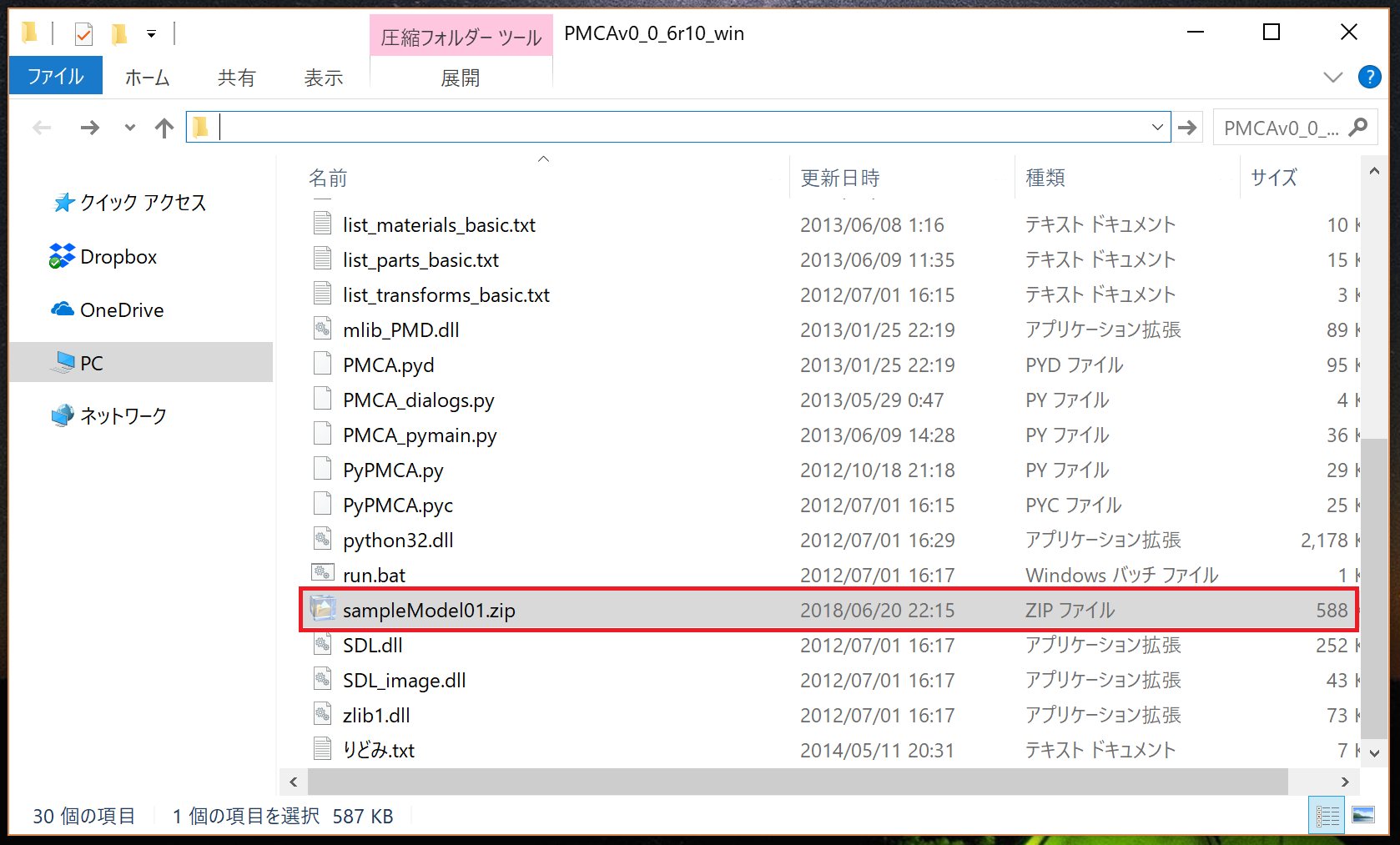
4. FaceVTuberで読み込み
まずはじめにFaceVTuberへアクセスします。 画面上の"ファイルを選択"という部分をクリックして下さい。
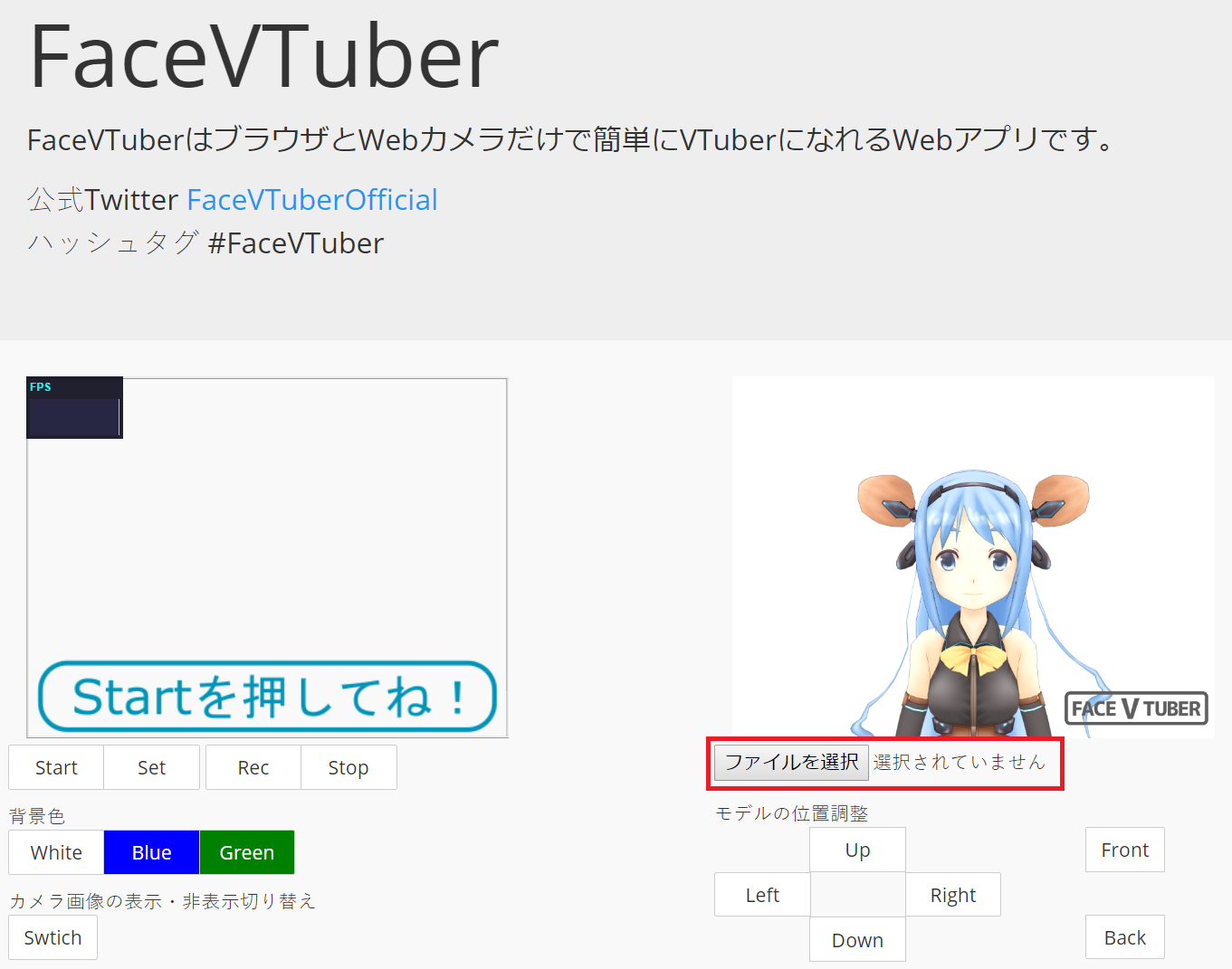
ファイルの選択画面が表示されますので、先程作った"sampleModel01.zip"を選択し、"開く"をクリックします。
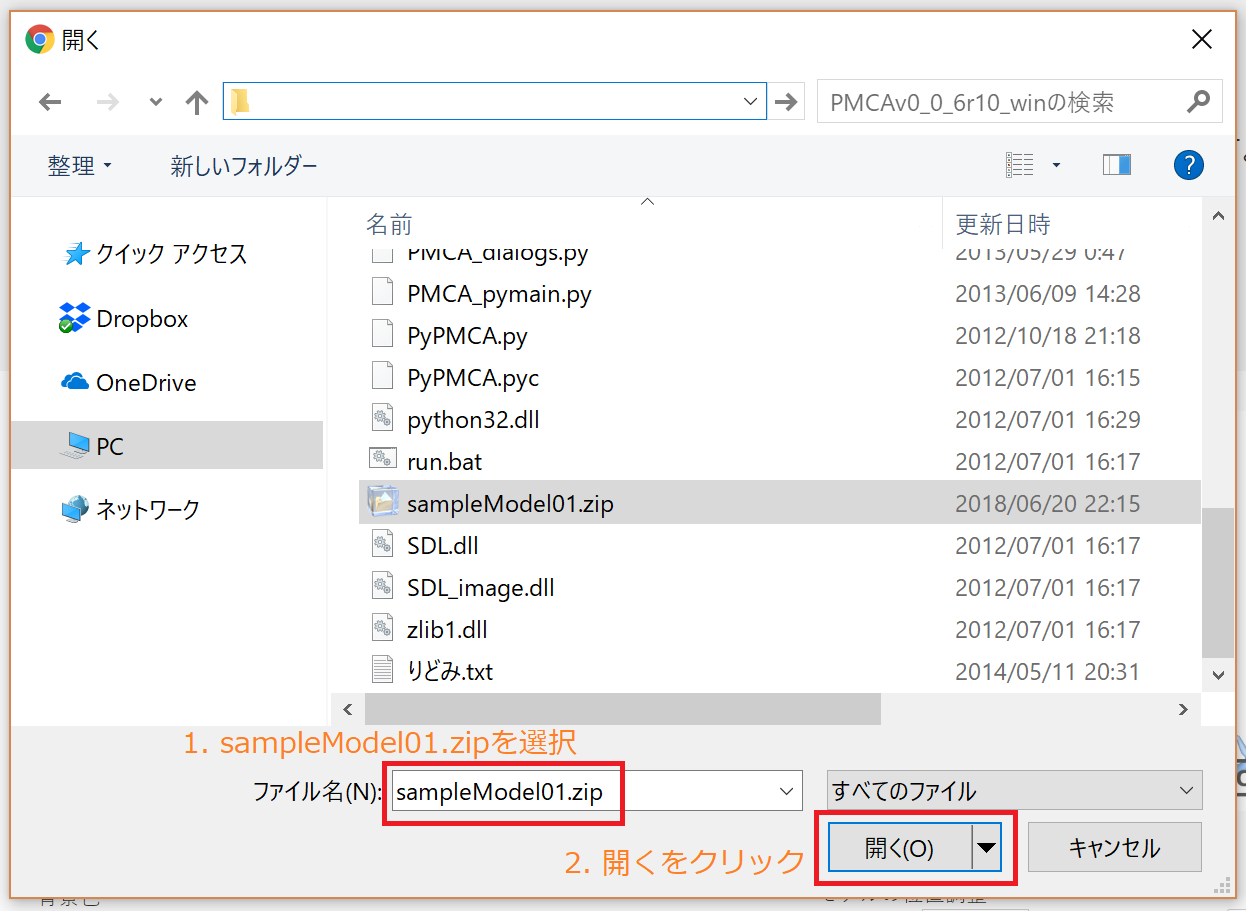
ここで3Dモデルの利用規約が表示されるので、内容を読んだ上でOKを何度か押します。
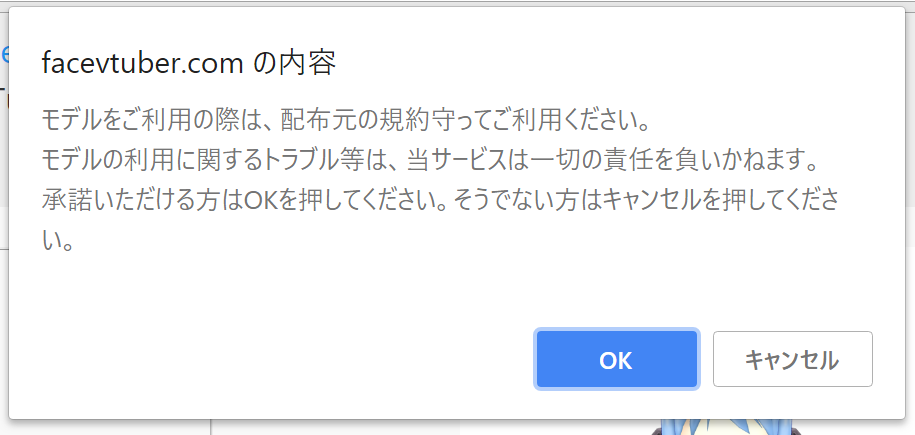
お疲れ様でした!!これで自作モデルでVTuberになることができました!!
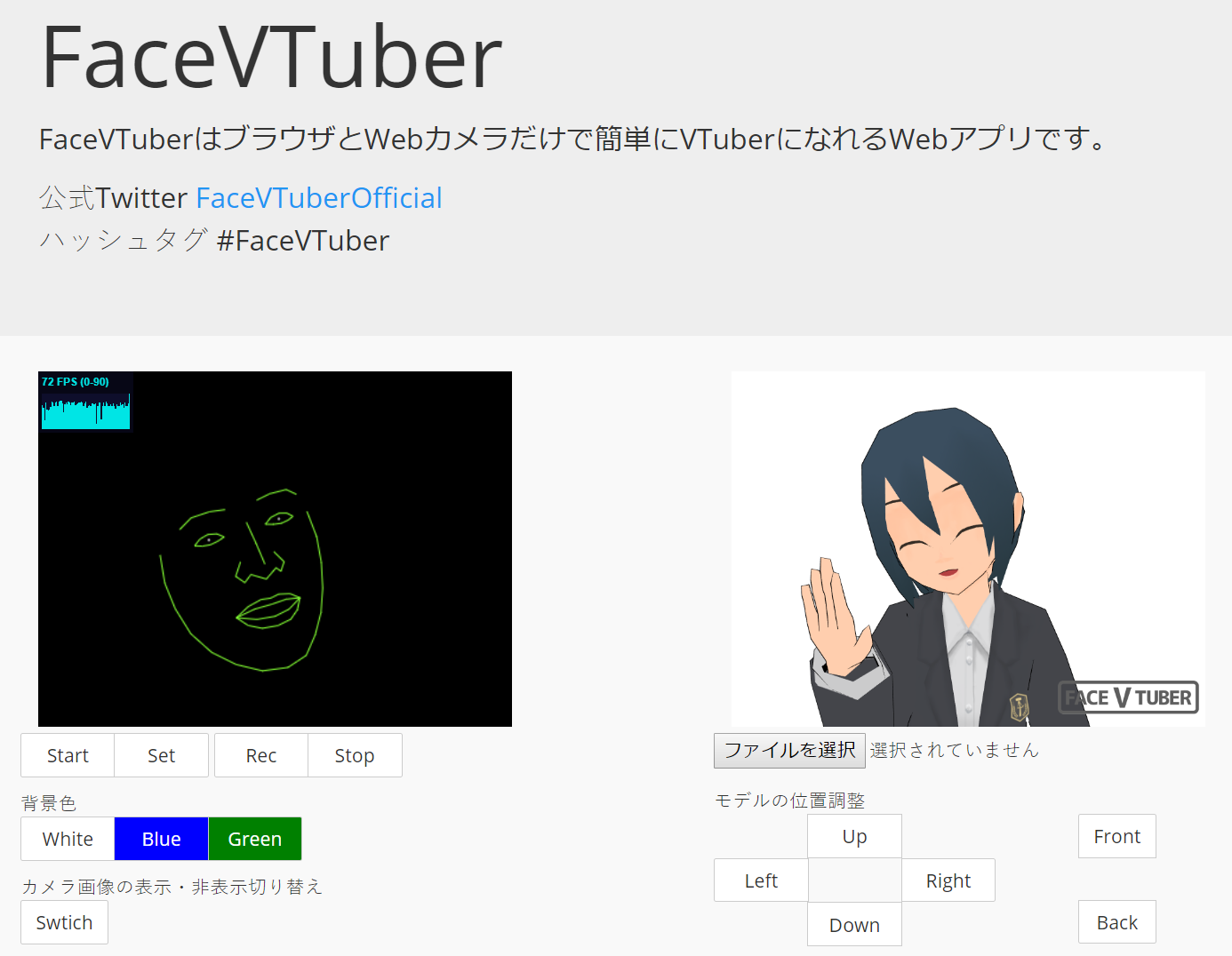
4. 終わりに
ここでは一部しか紹介していませんが、PMCAは、このように3Dモデルのパーツを組み合わせて3Dモデルを作ることができます。
髪の色だったり、男性女性の顔であったり、服であったり、デフォルトでもいろいろなパーツの種類があります。
そのため、初心者でも簡単に3Dモデルを作成することが可能です。
自分がなりたいVTuberに合わせてパーツを選んで、カスタマイズを行ってみてください。
では、良きVTuberライフを!!